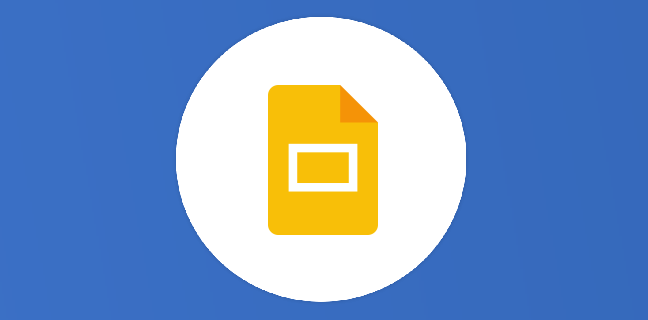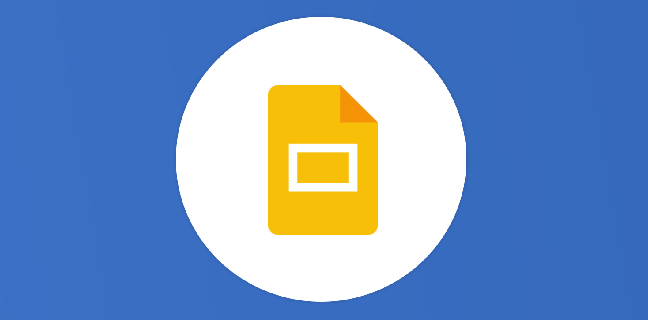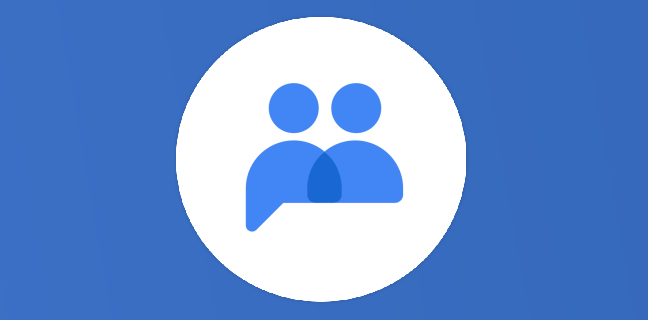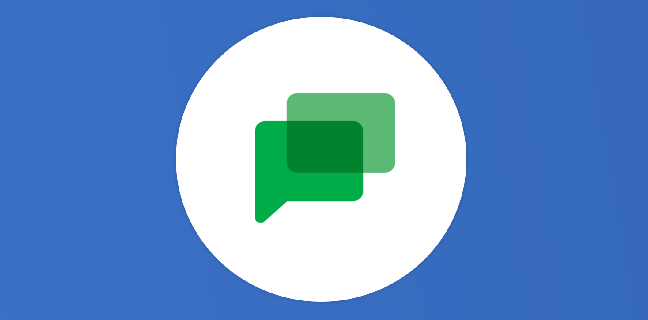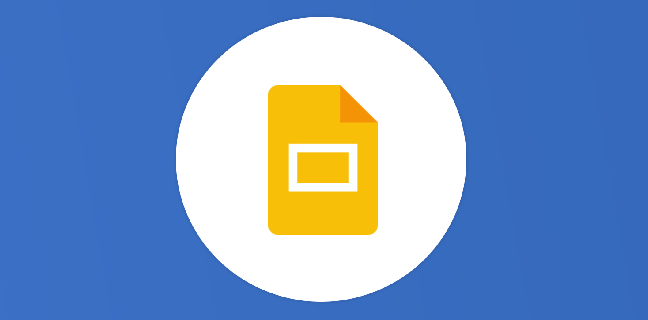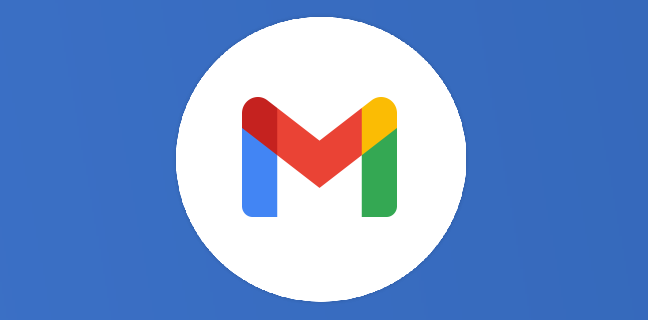Google Sheets : automatiser les tâches
Parmi tous les logiciels de bureautique existants, Google Sheets est sûrement l’un de ceux que nous utilisons le plus. Bien évidemment, nous adorons Google Docs, Slides ou encore Gmail mais Google Sheets se place en […]
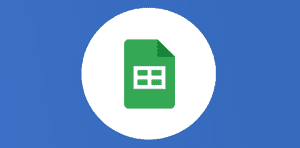
Ce que vous allez découvrir
- Créer une macro dans Google Sheets
- Modifier vos macros
- Importer des fonctions personnalisées
Google Sheets : automatiser les tâches

Parmi tous les logiciels de bureautique existants, Google Sheets est sûrement l’un de ceux que nous utilisons le plus. Bien évidemment, nous adorons Google Docs, Slides ou encore Gmail mais Google Sheets se place en tête du podium. Ce tableur de la suite bureautique Google Workspace est un outil collaboratif génial qui sort à chaque fois de nouvelles fonctionnalités. En effet, vous pouvez travailler sur un même document avec vos collaborateurs. Dans le monde des tableurs, il n’y a pas beaucoup mieux.Aujourd’hui, dans ce tutoriel, nous allons vous montrer que vous pouvez gagner du temps en automatisant les tâches répétitives à l’aide de macros, sur votre logiciel tableur préféré. Nous sommes partis pour de nouvelles aventures.
Créer une macro dans Google Sheets
Sur notre logiciel de bureautique, nous allons comprendre comment créer une macro pour automatiser vos tâches sur vos feuilles de calcul. Pour cela, vous devez :
Sur votre ordinateur, ouvrez une feuille de calcul en accédant à sheets.google.com.
En haut de l’écran, cliquez sur Outils Macros Enregistrer une macro.
En bas, choisissez le type de référence de cellule que vous souhaitez utiliser pour votre macro :
Utiliser des références absolues : la macro effectuera des tâches sur la cellule exacte que vous enregistrez. Par exemple, si vous mettez en gras la cellule A1, la macro ne mettra en gras que la cellule A1, quelle que soit la cel
Veuillez créer un compte pour lire la suite de cette ressource
L’accès à cette ressource se fait gratuitement en créant un compte Numerifan. Les abonnements payants donnent également accès aux cours gratuits.

Cet article est réservé aux abonnés. Pourquoi ?
Fournir tout ce contenu nous demande beaucoup de temps, des ressources et une veille permanente. Accédez à ce contenu en rejoignant notre super communauté, pour tous nous remercier 💪
Besoin d'un peu plus d'aide sur Sheets ?
Des formateurs sont disponibles toute l'année pour vous accompagner et optimiser votre utilisation de Sheets, que ce soit pour votre entreprise ou pour vos besoins personnels !
Découvrir nos formations Sheets
- Articles connexes
- Plus de l'auteur

 Sheets
Sheets  Agenda
Agenda  Forms
Forms  Apps Script
Apps Script  Gmail
Gmail  Chat
Chat  Meet
Meet  Contacts
Contacts  Chrome
Chrome  Sites
Sites  Looker Studio
Looker Studio  Slides
Slides  Docs
Docs  Drive
Drive  AppSheet
AppSheet  Admin Workspace
Admin Workspace 
 Android
Android  Chromebook
Chromebook  Equipements Google
Equipements Google  Google Cloud Platform
Google Cloud Platform  Google Photos
Google Photos  Maps
Maps  Youtube
Youtube